现代操作系统普遍支持浅色和深色模式切换,为网站添加一个黑暗模式能显著提升用户体验。然而 Astro 作为站点生成器基本不关心 UI 层面的内容,因此在本文中,我们将基于 React 和 Tailwind CSS 为 Astro 添加暗黑模式支持,并动手制作一个精美的组件。虽然说是为 Astro 框架制作的功能,但是与 Astro 耦合并不深,你可以在任何其他框架上采用本文的逻辑。
过年之前小水一篇,以示我还活着…… 😂
准备工作
首先我们需要为 Astro 安装 react 和 tailwindcss 扩展:
npm install -D @astrojs/react @astrojs/tailwindcss
扩展的配置请参考官方教程,此处省略了。
然后我们需要将 tailwindcss 的黑暗模式切换方式更改为 class 模式,即通过在 html 标签上添加 .dark 类来开启暗黑模式。在 tailwind.config.ts 中添加如下配置:
import type { Config } from 'tailwindcss'
export default {
content: ['./src/**/*.{astro,html,js,jsx,md,mdx,svelte,ts,tsx,vue}'],
darkMode: 'class',
// ...
} satisfies Config;
颜色模式的切换逻辑
为了让用户有自由选择权,我们需要提供三个选项:自动、浅色、深色。自动选项将根据用户操作系统的颜色模式自动切换,而浅色和深色选项则是固定的。我们将使用 localStorage 来缓存用户的选择,以便在下次用户访问网站时恢复用户的偏好。
一个基础的颜色模式切换逻辑如下:
在进入不同颜色模式的时候需要更改 html 标签上的 .dark 类和 localStorage 中的 theme 值。我们可以写出颜色模式切换的函数:
function switchColorMode(colorMode: 'light' | 'dark' | 'auto') {
if (colorMode === 'dark') {
document.documentElement.classList.add('dark');
document.documentElement.style.colorScheme = 'dark';
localStorage.setItem('theme', 'dark');
} else if (colorMode === 'light') {
document.documentElement.classList.remove('dark');
document.documentElement.style.colorScheme = 'light';
localStorage.setItem('theme', 'light');
} else if (colorMode === 'auto') {
const isMatchDark = window.matchMedia('(prefers-color-scheme: dark)').matches;
if (isMatchDark) {
document.documentElement.classList.add('dark');
document.documentElement.style.colorScheme = 'dark';
} else {
document.documentElement.classList.remove('dark');
document.documentElement.style.colorScheme = 'light';
}
localStorage.setItem('theme', 'auto');
}
}
和初始化颜色模式的函数:
function initColorMode() {
const storedTheme = JSON.parse(window.localStorage.getItem('theme') ?? '"auto"');
let presetTheme;
if (storedTheme === 'auto') {
presetTheme = window.matchMedia('(prefers-color-scheme: dark)').matches ? 'dark' : 'light';
} else {
presetTheme = storedTheme;
}
if (presetTheme === 'dark') {
document.documentElement.classList.add('dark');
document.documentElement.style.colorScheme = 'dark';
} else {
document.documentElement.classList.remove('dark');
document.documentElement.style.colorScheme = 'light';
}
}
OK,到目前为止,我们写好了初始化和用于切换的工具函数,但是用户选择和OS颜色模式变更时如何触发switchColorMode呢?对于用户选择,处理逻辑与 UI 框架相关;对于 OS 变更,显然要监听 prefers-color-scheme 媒体查询的变化了。这写会在后面给出,接下来我们要考虑 React 框架上的实现了。
包装为 Hook
在React中,对于与处理 UI 无关的逻辑,我们可以将其包装为一个 React Hook,以便在组件中使用。上面提到了 localStorage 和媒体查询,这两个都可以包装为 Hook,我们可以自己写,也可以用现成的实现,例如 useLocalStorage 和 useMediaQuery。
那么假设这两个 Hook 已经有了,现在我们可以写出颜色模式切换的 Hook:
import useLocalStorage from './useLocalStorage';
import useMediaQuery from './useMediaQuery';
import { useEffect } from 'react';
export type Theme = 'light' | 'dark' | 'auto';
export default function useTheme(defaultTheme: Theme = 'auto') {
const isMatchDark = useMediaQuery('(prefers-color-scheme: dark)');
const [value, setValue, remove] = useLocalStorage<Theme>('theme', defaultTheme);
const [theme, setTheme] = useState<Theme>(value);
const colorMode = theme === 'auto' ? (
value === 'auto' ? (isMatchDark ? 'dark' : 'light') : value
) : theme;
useEffect(() => {
if (value && value !== theme) {
setTheme(value);
}
}, [])
useEffect(() => {
if (colorMode === 'dark') {
document.documentElement.classList.add('dark');
document.documentElement.style.colorScheme = 'dark';
}
if (colorMode === 'light') {
document.documentElement.classList.remove('dark');
document.documentElement.style.colorScheme = 'light';
}
}, [colorMode]);
const setThemeAndStorage = (theme: Theme) => {
setValue(theme);
setTheme(theme);
}
return {
colorMode: colorMode, // light or dark
theme: theme, // auto or light or dark
setTheme: setThemeAndStorage, // set theme and save to localStorage
}
}
用法是:
const { colorMode, theme, setTheme } = useTheme();
setTheme参数中我们的给用户提供了三种选择,思路是维持用户的选择直到用户重新选择颜色模式,而不是在系统切换颜色模式时放弃用户的设定。
编写 React 组件
我们来编写一个最朴素的组件,不附加任何样式。
import useTheme, { type Theme } from '@/hooks/useTheme';
function ThemeToggle() {
const { colorMode, theme, setTheme } = useTheme();
const [isMounted, setIsMounted] = useState(false);
useEffect(() => {
setIsMounted(true);
}, []);
if (!isMounted) {
return null;
}
const handleChange = (e: React.ChangeEvent<HTMLSelectElement>) => {
setTheme(e.target.value as Theme);
}
return (
<select value={theme} onChange={handleChange}>
<option value="auto">自动</option>
<option value="light">浅色</option>
<option value="dark">深色</option>
</select>
)
}
export default ThemeToggle;
注意这里在组件挂载后才显示,这是为了避免组件在客户端和服务器渲染时不一致的问题,尤其是当你需要根据不同颜色模式显示不同的内容时。
解决 FOUC 问题
FOUC(Flash of Unstyled Content)是指在页面加载完成前,页面上的内容没有样式,页面加载完成后,样式突然变化的现象。这是因为我们与颜色模式相关的 JS 的加载执行 晚于 html 首次渲染,浏览器提前因此我们需要在页面加载完成前将颜色模式初始化。
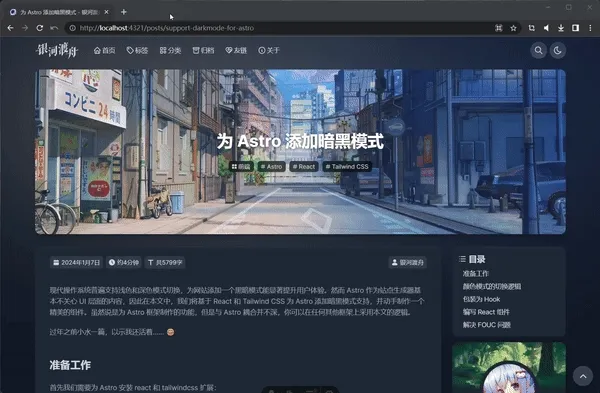
Astro 提供了 is:inline 指令,允许我们为页面保留 script 和 style 标签不被移除。为了及时初始化颜色模式,我们需要在 head 标签中添加如下代码(即上述初始化代码):
<script is:inline>
(function() {
const storedTheme = JSON.parse(window.localStorage.getItem('theme') ?? '"auto"');
let presetTheme;
if (storedTheme === 'auto') {
presetTheme = window.matchMedia('(prefers-color-scheme: dark)').matches ? 'dark' : 'light';
} else {
presetTheme = storedTheme;
}
if (presetTheme === 'dark') {
document.documentElement.classList.add('dark');
document.documentElement.style.colorScheme = 'dark';
} else {
document.documentElement.classList.remove('dark');
document.documentElement.style.colorScheme = 'light';
}
})()
</script>
最好将这段代码置于 head 标签尽量靠前的位置,以便浏览器尽早执行。
最后我们还需要支持 Astro 的 ViewTransition 功能,否则会出现同 FOUC 一样的闪烁问题,由于 Astro 不会在页面切换时重新执行内联脚本(参考官方文档),我们在页面的 astro 代码中添加:
<script>
// prevent flash when using view transitions in astro
const initColorMode = () => {
const storedTheme = JSON.parse(window.localStorage.getItem('theme') ?? '"auto"');
let presetTheme;
if (storedTheme === 'auto') {
presetTheme = window.matchMedia('(prefers-color-scheme: dark)').matches ? 'dark' : 'light';
} else {
presetTheme = storedTheme;
}
if (presetTheme === 'dark') {
document.documentElement.classList.add('dark');
document.documentElement.style.colorScheme = 'dark';
} else {
document.documentElement.classList.remove('dark');
document.documentElement.style.colorScheme = 'light';
}
};
// Runs on initial navigation
initColorMode();
// Runs on view transitions navigation
document.addEventListener('astro:after-swap', initColorMode);
</script>
注意这个script标签没有is:inline指令,并且执行的时机是事件astro:after-swap,关于 ViewTransition 的生命周期,你可能会关心 这个PR。
至此我们就完成了 Astro 的暗黑模式支持,最后如果你要编写黑暗模式的样式,记得在选择器前加上 .dark 类,或者直接使用 Tailwind CSS 的 dark: 前缀。


